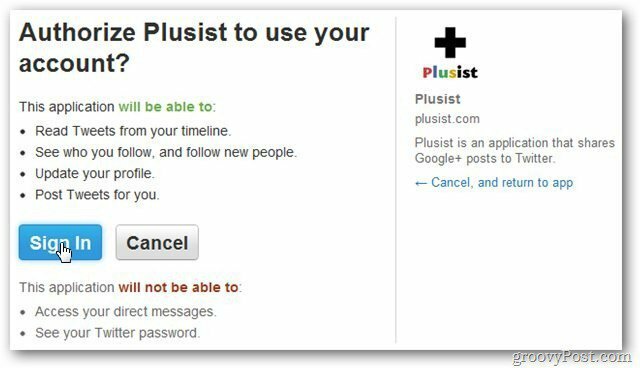Kako poboljšati izgled Word dokumenata s dizajnerom
Microsoft Word Microsoft Junak / / August 02, 2021

Zadnje ažuriranje dana

Alat Microsoft Word Designer može vam pomoći oblikovati dokument radi dosljednog izgleda. Evo kako ga koristiti u Wordu na webu.
Ako biste mogli malo pomoći u pisanju svojih Word dokumenata, Microsoft Editor je sjajan alat. No što ako želite oblikovanje za koje želite pomoć? Uz Word na webu možete upotrijebiti značajku Dizajner za pronalaženje problema s oblikovanjem i njihovo ispravljanje.
Iako se najčešće moramo usredotočiti na sadržaj u svojim dokumentima, izgled moramo provjeriti kada se taj dio završi. To je osobito važno za stručne ili obrazovne dokumente koje dijelimo s drugima.
Kako biste lakše pronašli i riješili probleme s oblikovanjem u programu Word, evo kako se koristi Designer.
Koristite Designer u programu Word na webu
Posjetiti Web mjesto Microsoft Word, prijavite se i otvorite dokument koji želite koristiti. Idite na Dom karticu i kliknite Dizajner krajnje desno od vrpce.

Ovo otvara Designer bočnu traku. Pri vrhu ćete vidjeti koliko je problema pronađeno, a ispod toga predložene teme koje možete odabrati kako biste dokumentu dali dosljedan izgled.
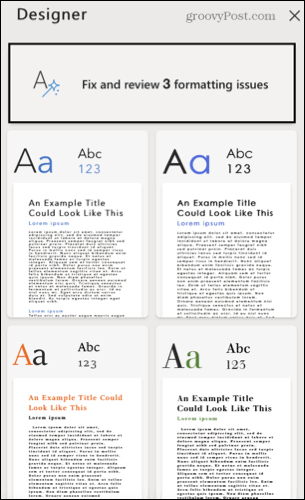
O prijedlozima dizajnera
Od Designera ćete primati razne prijedloge, ovisno o trenutnom oblikovanju vašeg dokumenta. Tako ćete možda vidjeti opcije za prilagodbu naslova, poravnavanje odlomka, popravljanje razmaka ili promjenu veličine fonta.
Ako primite poruku kada pritisnete gumb Dizajner, i dalje možete koristiti alat. To jednostavno ne može biti toliko korisno. Iz Microsofta:
Ako Designer naiđe na sadržaj u dokumentu koji ne može analizirati, vidjet ćete poruku, Čini se da vaš dokument ima neke elemente koje Designer još ne podržava.
Na primjer, vaš dokument može sadržavati obrasce ili prilagođene dizajne koje Designer ne može pročitati ili AI dizajnera može pružiti samo rezultate koji su ispod očekivanog praga.
Pregledajte prijedloge dizajnera
Kliknite okvir na bočnoj traci koji prikazuje broj problema za pregled svakog od njih. Tada možete izabrati Prihvatiti sve ili Odbijte sve mijenja se odmah ako želite. Ili možete pregledati svaki pojedinačno.
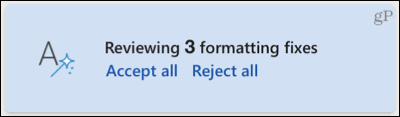
Vidjet ćete sve probleme s dijamantnim indikatorom na lijevoj strani dokumenta. Osim toga, svaki će broj prikazati mali skočni okvir u blizini sadržaja sa sljedećim opcijama.
- Sami napravite promjenu: kliknite na padajući okvir primijeniti stil koji nije predložen.
- Prihvatite predloženu promjenu: kliknite zelenu boju Kvačica.
- Odbijte predloženu promjenu: Kliknite crvenom bojom x.
- Prikaz konteksta: Kliknite na tri točkice. Ovdje također možete prihvatiti ili odbiti sve promjene.
- Prijeđite na sljedeći ili prethodni prijedlog: Kliknite desno ili lijevo strijela.
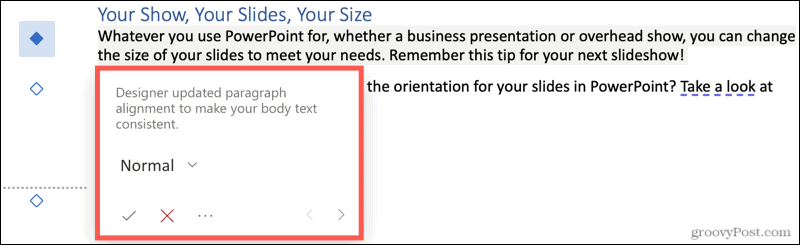
Ako prihvatite ili odbijete pojedinačni prijedlog, odmah imate mogućnost poništiti ovu promjenu. Kliknite na poništiti ikona koja se pojavljuje u skočnom prozoru. Ili kliknite Sljedeći za prelazak na sljedeći prijedlog.
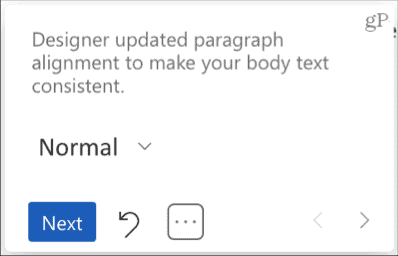
Kada završite s konačnim prijedlogom, kliknite Gotovo u malom skočnom prozoru. Tada ćete vidjeti kako broj problema na bočnoj traci nestaje i vaš je dokument spreman.
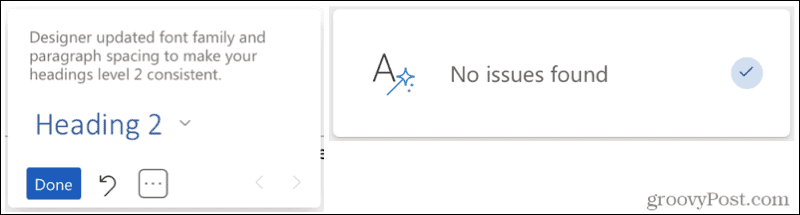
Primijenite dizajnersku temu
Ako odlučite da želite koristiti jednu od tema na bočnoj traci, kliknite onu koju želite da se vaš dokument ažurira.
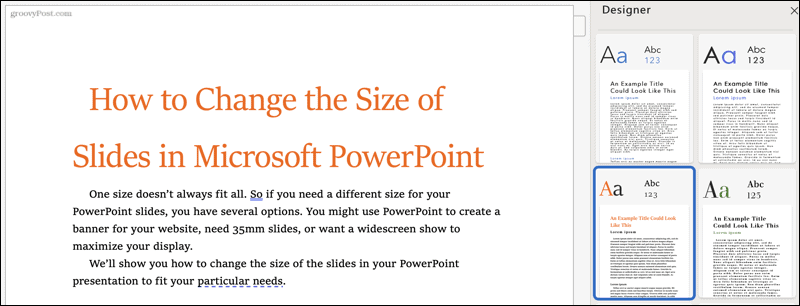
Bočnu traku Designer možete zatvoriti kad završite ili u bilo kojem trenutku klikom na x gore desno ili Dizajner gumb na vrpci da biste poništili odabir.
Dizajner, idealan za oblikovanje vašeg Word dokumenta
Dizajner je koristan alat koji vašem Word dokumentu daje dosljedan i profesionalan izgled. Prihvaćate li sve njegove prijedloge ili samo par, to vam može pomoći da budete svjesni i načina oblikovanja budućih dokumenata.
Za dodatnu pomoć pri oblikovanju pogledajte kako to učiniti obrišite oblikovanje u Wordu ili kako to učiniti pronaći i zamijeniti oblikovanje u programu Word i Excel.
Kako izbrisati predmemoriju, kolačiće i povijest pregledavanja preglednika Google Chrome
Chrome odlično radi s pohranjivanjem vaše povijesti pregledavanja, predmemorije i kolačića radi optimizacije performansi vašeg preglednika na mreži. Njezin način kako ...
Usklađivanje cijena u trgovini: kako do online cijena dok kupujete u trgovini
Kupnja u trgovini ne znači da morate platiti veće cijene. Zahvaljujući jamstvima usklađivanja cijena, možete ostvariti internetske popuste dok kupujete u ...
Kako pokloniti pretplatu na Disney Plus digitalnom darovnom karticom
Ako ste uživali u Disney Plus -u i želite ga podijeliti s drugima, evo kako kupiti pretplatu na Disney+ Gift za ...
Vaš vodič za dijeljenje dokumenata u Google dokumentima, tablicama i prezentacijama
Možete jednostavno surađivati s Googleovim web-aplikacijama. Evo vašeg vodiča za dijeljenje u Google dokumentima, tablicama i prezentacijama s dopuštenjima ...